Modulo Desktop - Painel Configuracoes - Registro Tributario
| |
|
O Registro Tributário foi disponibilizado para a versão do Changelog 6.04.00. |
Registro Tributário
![]() O registro tributário é essencial para a manutenção de qualquer empresa, influenciando diretamente nos valores dos impostos a pagar. E deve ser preenchido de acordo com as normas passadas pela contabilidade da empresa. Deverá ter o enquadramento ideal para não ter problemas com a Receita Federal.
O registro tributário é essencial para a manutenção de qualquer empresa, influenciando diretamente nos valores dos impostos a pagar. E deve ser preenchido de acordo com as normas passadas pela contabilidade da empresa. Deverá ter o enquadramento ideal para não ter problemas com a Receita Federal.
Edição e Novo Registro
Para adicionar um novo Registro Tributário deverá clicar no botão Novo.
Na tela de Novo Registro apresentará os campos:
- Nome: deverá inserir o nome que deseja.
- Descrição: poderá detalhar melhor a finalidade do registro.
- Regime Fiscal: deverá informar o regime fiscal com base na empresa emissora que irá utilizar o Registro Tributário.
- CFOP: deverá selecionar um CFOP, ele que irá definir a finalidade do Registro tributário.
- Observação Fiscal: poderá deixar pré definido as informações adicionais que será apresentada na NF.
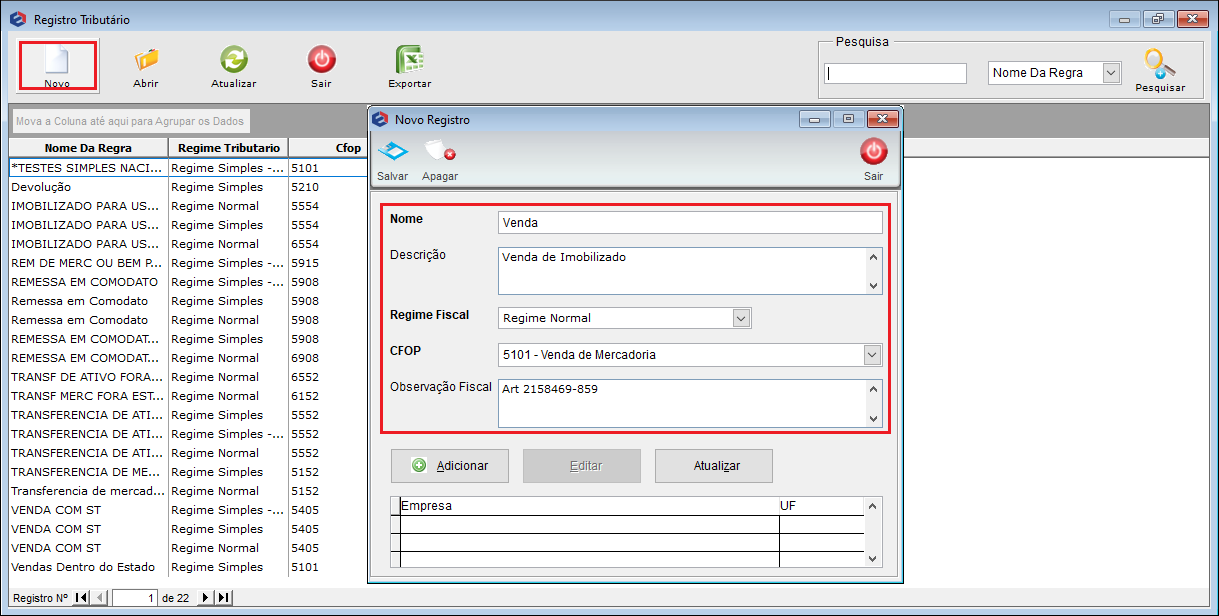
Caminho a Seguir: ISP-INTEGRATOR DESK/ PAINEL DE CONFIGURAÇÕES/ REGISTRO TRIBUTÁRIO
Ao clicar no botão Adicionar apresentará uma nova tela de Novo Registro para preencher os dados da tributação que serão apresentados na NF.
- Caso já tenho Empresas adicionadas poderá clicar no botão Editar para alterar os dados.
- As empresas já cadastradas apresentará na tabela abaixo.
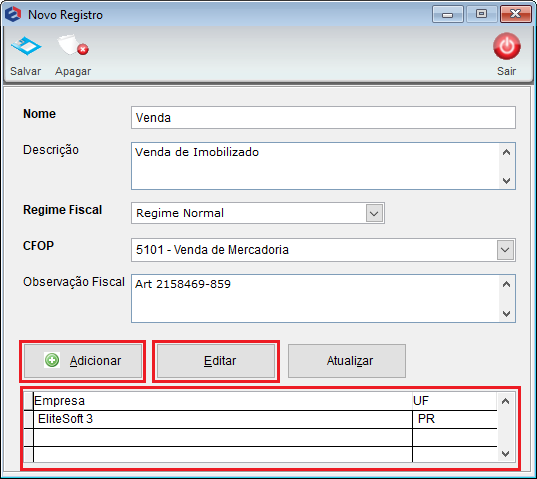
Caminho a Seguir: ISP-INTEGRATOR DESK/ PAINEL DE CONFIGURAÇÕES/ REGISTRO TRIBUTÁRIO
No campo Empresa e Estado deverá clicar no botão Adicionar e apresentará uma nova tela para selecionar a Empresa/Estado que deseja.
- Apresentará somente as empresas que estejam cadastradas conforme o Regime Fiscal selecionado na tela anterior.
- Permite selecionar mais de uma Empresa e Estado.
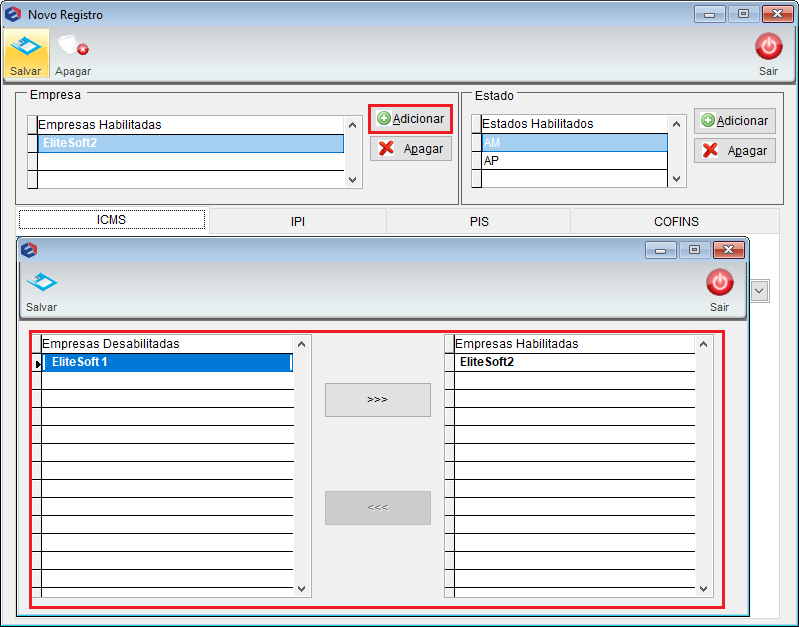
Caminho a Seguir: ISP-INTEGRATOR DESK/ PAINEL DE CONFIGURAÇÕES/ REGISTRO TRIBUTÁRIO
Na aba ICMS deverá preencher todos os campos com base no CFOP (Código Fiscal de Operação e Prestação) selecionado anteriormente.
- Obs.: recomendado ter o acompanhamento de um contador para o preenchimento dessas informações.
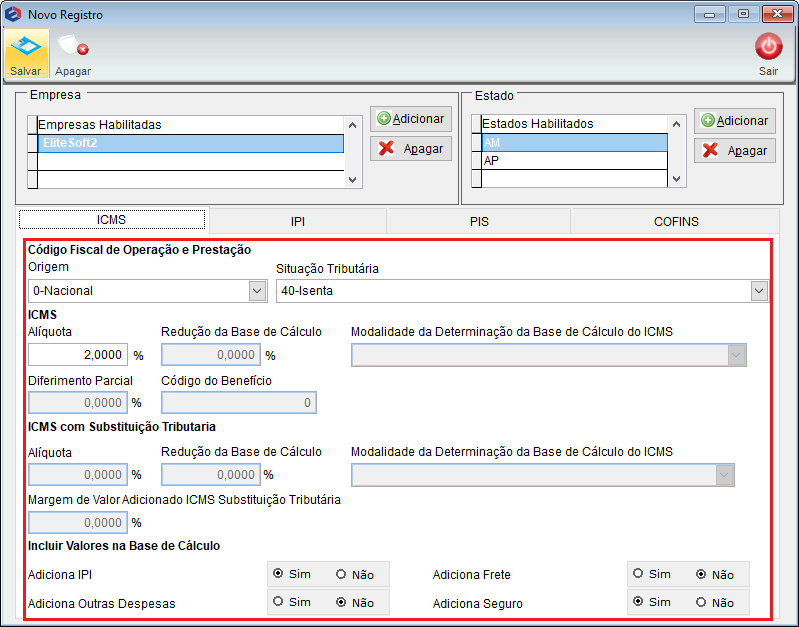
Caminho a Seguir: ISP-INTEGRATOR DESK/ PAINEL DE CONFIGURAÇÕES/ REGISTRO TRIBUTÁRIO
Na aba IPI deverá preencher os campos Alíquota do IPI, Situação Tributária e Código de Enquadramento.
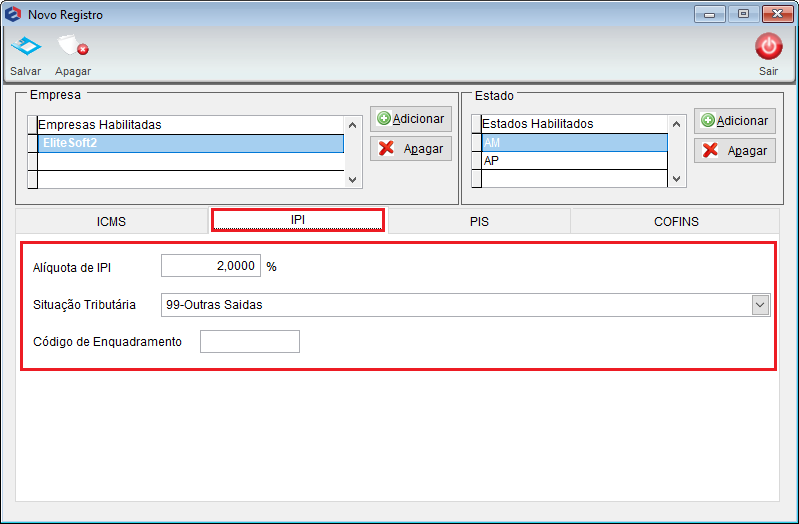
Caminho a Seguir: ISP-INTEGRATOR DESK/ PAINEL DE CONFIGURAÇÕES/ REGISTRO TRIBUTÁRIO
Nas abas PIS e COFINS deverá preencher os campos Alíquota do IPI e Situação Tributária.
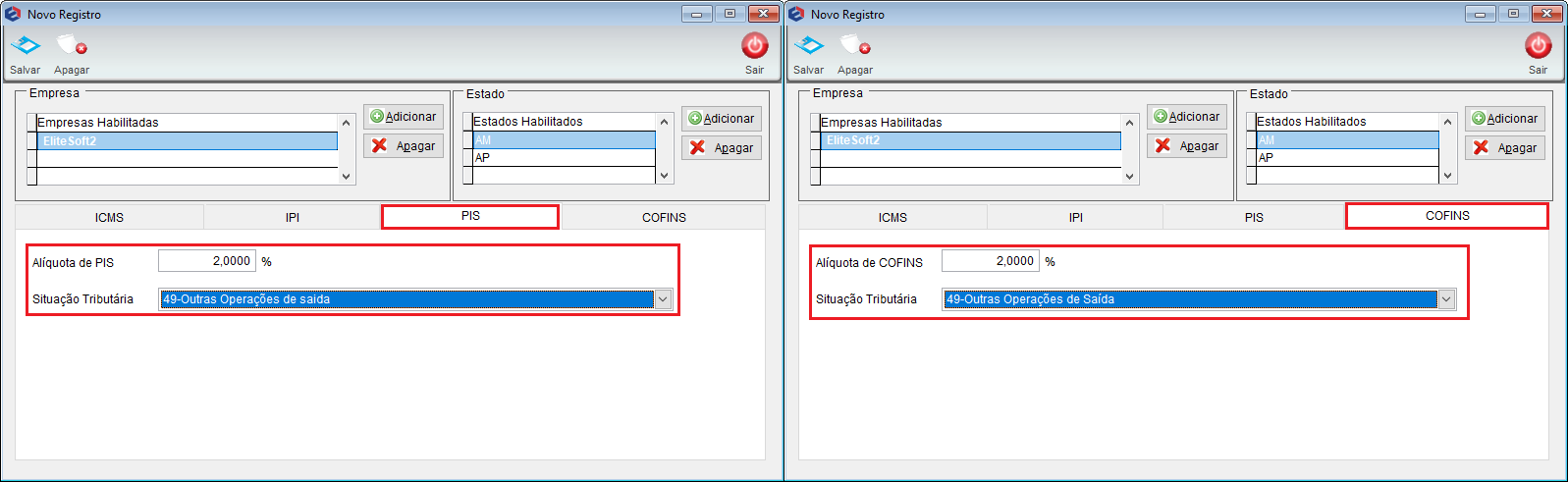
Caminho a Seguir: ISP-INTEGRATOR DESK/ PAINEL DE CONFIGURAÇÕES/ REGISTRO TRIBUTÁRIO
Ver Também
| |
|
Esta é uma base de testes fictícia, meramente ilustrativa. |
